Extrage imagini din PDF
Până în prezent, PDF este una dintre cele mai populare formate de fișiere. Este folosit pentru a crea tot felul de documente, cum ar fi cărți, broșuri și prezentări proiectate imagini. Acest articol va vorbi despre extragerea imaginilor din fișier PDF, de exemplu, salvați-le ca elemente separate, sau utilizarea în continuare într-un alt proiect. Din păcate, extragerea de imagini din PDF, direct în „cititor“ PDF-ul, nu este posibil, și necesită utilizarea de aplicații de la terți. Vom folosi instrumentul gratuit - Free PDF Image Extractor 4dots. Acest utilitar este destul de versatil și ușor de utilizat. În plus, este capabil de a face fotografii de fișiere PDF cu mai multe pagini în modul de lot.
Există destul de multe motive pentru care, în zilele noastre, multe aplicații au fost libere. De exemplu, acesta este „fratele mai mic“, a principalelor, plătite, aplicații. Sau vine cu software-uri nedorite în timpul instalării aplicației principale vă cere să-l instalați, de asemenea. Cu toate acestea, instalarea de orice software suplimentar poate fi ușor evitată prin simpla scoaterea acestora cu o bifă în timpul expertul de instalare software-ului. Fă-l ușor prin selectarea „Custom Setup (avansat)“ și cu handicap căpușa suplimentare.
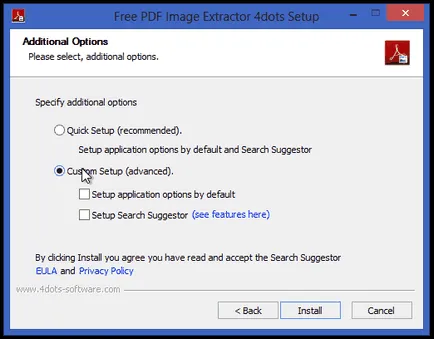
Cum de a extrage imagini din PDF.
Interfața principală a aplicației este simplă și directă. Pentru a începe capturarea de imagini, mai întâi selectați fișierele de intrare, adică, din care fișierele vor fi „scos“ imagine. PDF la aplicație, puteți adăuga ca glisarea și folosind butonul „Add File“ sau „Add Folder“. În acest caz, utilitarul va afișa unele informații despre fișierele încărcate: dimensiunea lor, numele, calea completă și data modificării.
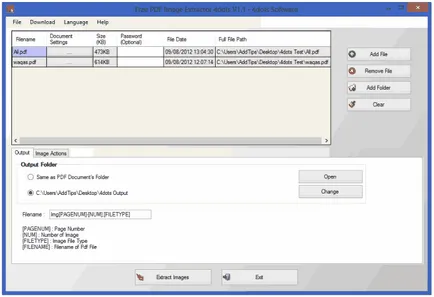
Setarea imaginilor extract din PDF.
În partea de jos a aplicației, în fila „Acțiuni imagine“, veți găsi mai multe opțiuni suplimentare pentru a ajusta diverse opțiuni pentru a extrage imagini. Modificați dimensiunea, adâncimea de culoare, formatul, ajustarea rezoluție, adăugați un cadru, filigran și text, de rotație, opțiunile de trunchiere și de a schimba pânza. Plus tot ajutorul pentru extragerea de imagini de la PDF la dimensiunea dorită și formatul. Opțiuni redimensionare și rezoluție vă permit să specificați, respectiv, scalare a imaginii și DPI. În mod similar, adâncimea de culoare vă permite să controlați bitrate, în timp ce Calibrarea culorii poate fi ușor de instalat, nivelurile de luminozitate și contrast utilizator. Adăugarea de instrumente virtuale cadru de sprijin în jurul imaginii și filigranul.
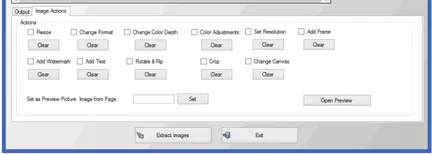
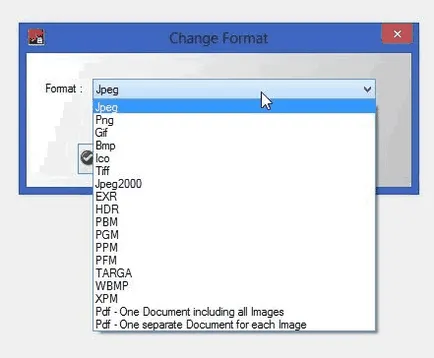
O altă caracteristică utilă - capacitatea, folosind prefixele identifică numele formatul de fișier de ieșire, inclusiv numărul paginii, numărul de imagine, de tip imagine și numele PDF. Prefixele pot fi definite în fila „Ieșire“. Setați preferințele pentru a începe procesul de extracție, faceți clic pe „extract de imagini“.
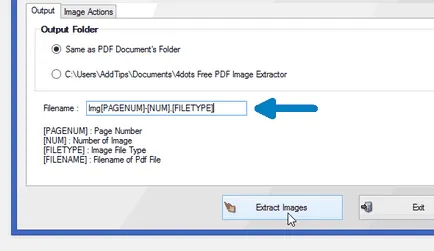
În general, este - o aplicație utilă pentru recuperarea rapidă a imaginilor din fișiere PDF cu mai multe pagini în vrac. Aplicația rulează pe Windows XP, Windows Vista, Windows 7 și Windows 8.